De nombreux YouTubers et spécialistes du marketing pour la première fois souhaitent créer des vidéos et tirer parti de la popularité de la plate-forme pour gagner du trafic. Cependant, 500 heures de vidéos sont mises en ligne sur YouTube chaque minute, élevant la barre de la concurrence à un niveau étonnamment élevé !
Il n'y a pas de place pour les vidéos mal éditées, il est donc impératif que vous sachiez comment éditer facilement des vidéos YouTube.
Vous pouvez désormais créer et modifier des vidéos YouTube sur YouTube Studios, des applications de bureau et des téléphones mobiles ! Bien que les outils ne manquent pas, nous devons savoir quels outils sont les meilleurs pour optimiser vos vidéos Youtube pour une excellente expérience pour les téléspectateurs.
Ici, nous décomposerons le processus d'édition de vidéos YouTube sur les trois plates-formes. Ainsi, que vous créiez des vidéos pour votre petite entreprise ou que vous en éditiez une pour offrir à quelqu'un de spécial, ces étapes vous seront utiles.
Comment éditer des vidéos YouTube ?
L'édition de vidéos YouTube est désormais possible non seulement sur l'éditeur YouTube mais aussi sur d'autres outils comme Typito et sur les smartphones ! Examinons en détail le processus de capture, de montage et de production de la vidéo attrayante que vous pouvez voir sur votre flux YouTube.
Voici quelques façons de modifier facilement vos vidéos :
- Modifier des vidéos avec YouTube Studios
- Modifier des vidéos avec un autre outil de bureau pour le montage vidéo
- Applications alternatives de montage vidéo YouTube pour Android ou iOS
Comment éditer des vidéos avec YouTube Studio
Que vous soyez un nouveau créateur/marketeur ou un professionnel chevronné de la vidéo, le montage fait partie intégrante de la post-production, et vous avez besoin du bon outil pour offrir à vos spectateurs une vidéo impeccable, dans ce cas, une vidéo YouTube impeccable.
Si vous débutez, il y a de fortes chances qu'avoir un logiciel chic ne soit pas encore votre tasse de thé. Heureusement, nous disposons de l'éditeur vidéo Web de YouTube :YouTube Studios, qui est facile à utiliser, complet avec tous les outils dont vous aurez besoin et, surtout, gratuit.
Comment utiliser YouTube Video Editor
Étape 1 : Connectez-vous à YouTube Studio.
Étape 2 : Accédez à la barre latérale gauche et cliquez sur Contenu .
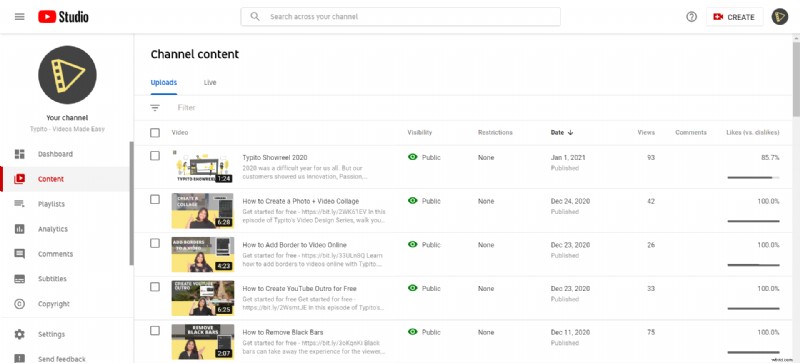
Étape 3 : Survolez les Téléchargements et cliquez sur la vignette de la vidéo que vous souhaitez modifier.
Étape 4 : Dans la barre latérale de gauche, cliquez sur Éditeur .
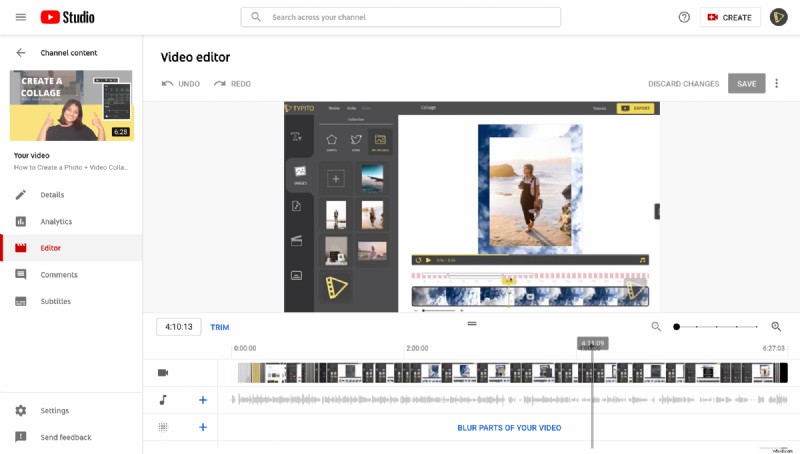
Étape 5 : Édition – Coupez, coupez, coupez ! Lors de l'édition du début et de la fin de la vidéo, commencez à rogner à l'aide de TRIM option juste à côté du panneau de chronologie. Une fois que vous avez cliqué sur cette option, des lignes bleues et blanches apparaîtront sur les côtés du panneau de la chronologie, ce qui vous aide à couper soigneusement les parties que vous ne trouvez pas souhaitables. Évaluez votre travail en cliquant sur Aperçu , et si vous êtes satisfait, cliquez sur Enregistrer.
Lorsque vous modifiez la section centrale de votre vidéo, sélectionnez TRIM puis déplacez-vous au début du clip sur votre panneau de chronologie et sélectionnez la partie que vous souhaitez découper. Une fois terminé, cliquez sur Diviser . De même, cliquez à la fin du clip que vous souhaitez couper et appuyez à nouveau sur Diviser.
Une fois coupée, faites glisser la ligne bleue jusqu'à la fin ou au début de votre clip et faites-la glisser jusqu'à l'autre extrémité, en mettant en surbrillance toute la longueur de la vidéo finale.
Encore une fois, cliquez sur Aperçu, et si vous êtes satisfait, cliquez sur Enregistrer bouton.
Étape 6 :La conclusion appropriée : C'est ici que vous ajoutez un CTA à votre vidéo ou que vous donnez à vos spectateurs la possibilité de regarder une autre vidéo ou une autre liste de lecture. Pour ajouter cet écran, cliquez sur Ajouter un écran de fin dans votre panneau de chronologie. Vous avez 5 modèles disponibles, et si vous vous sentez aventureux, vous pouvez également créer votre écran de fin à partir de zéro.
Et vous avez terminé ! Cependant, il existe des alternatives YouTube Studio plus robustes qui peuvent ajouter plus d'éléments à votre vidéo YouTube tout en les éditant ensemble.
Utilisation d'outils de bureau alternatifs pour l'édition de vidéos YouTube
Alors que YouTube Studios est une excellente option pour les jeunes éditeurs et spécialistes du marketing pour éditer leurs vidéos, les fonctionnalités disponibles limitent le potentiel créatif. Une bonne vidéo consiste à couper pour un contenu concis et à ajouter de l'audio et les effets nécessaires qui la rendent plus attrayante.
Des outils alternatifs comme Typito sont équipés d'un tableau d'outils facile à utiliser qui vous permet de créer des vidéos YouTube faciles à comprendre, qui résonnent avec votre public cible et qui ajoutent ce zing !
Alors, comment booster les vidéos avec le montage ? Une réponse simple serait de créer des vidéos attrayantes avec une typographie, des mises en page de marque et des images convaincantes.
Quelque chose que vous pouvez également explorer pour booster les vidéos Youtube, ce sont les sous-titres instantanés qui vous évitent d'ajouter du texte et du sous-texte et augmentent ainsi la vitesse du processus de production d'au moins 30 fois ! Avec Typito, les sous-titres automatisés s'adaptent à la plate-forme que vous souhaitez mettre en ligne, et dans ce cas, YouTube.
Alors, comment éditez-vous des vidéos YouTube via de tels outils ? Essayons de comprendre le processus avec l'aide de Typito.
Découvrez comment créer votre vidéo YouTube avec Typito en quelques étapes simples.
Étape 1 :Choisissez votre format
Connectez-vous à votre compte Typito. Si vous n'en avez pas, vous pouvez en créer gratuitement sur la page d'accueil de Typito.
Sélectionnez Créer un projet, et vous serez dirigé vers la page de format où vous devez choisir un format - dans ce cas, sélectionnez Youtube.
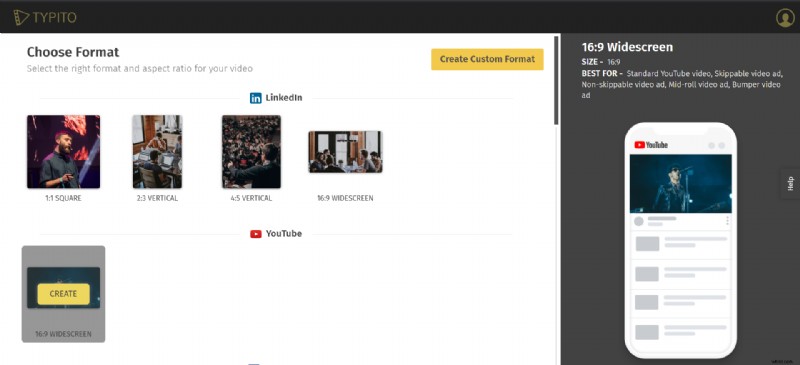
Étape 2 :Choisissez ou téléchargez votre vidéo
Vous pouvez choisir parmi les séquences d'archives complètes de Typito ou télécharger votre élément personnalisé en cliquant sur le bouton de téléchargement. Si vous réalisez une vidéo sur la nourriture, saisissez simplement nourriture dans la barre de recherche et vous obtiendrez des images et des séquences vidéo pertinentes pour votre projet.
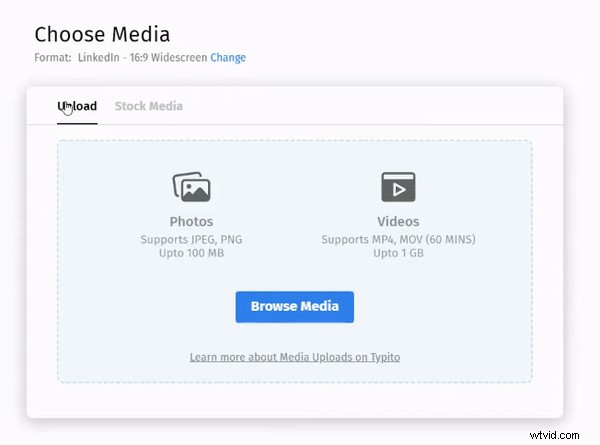
Étape 3 :Modifier votre vidéo YouTube
Une fois que vous avez téléchargé votre séquence ou sélectionné la séquence d'archives de votre choix, il est temps de la réorganiser sur votre chronologie pour la vidéo. Sélectionnez simplement le clip et faites-le glisser sur la timeline pour l'heure que vous avez en tête.
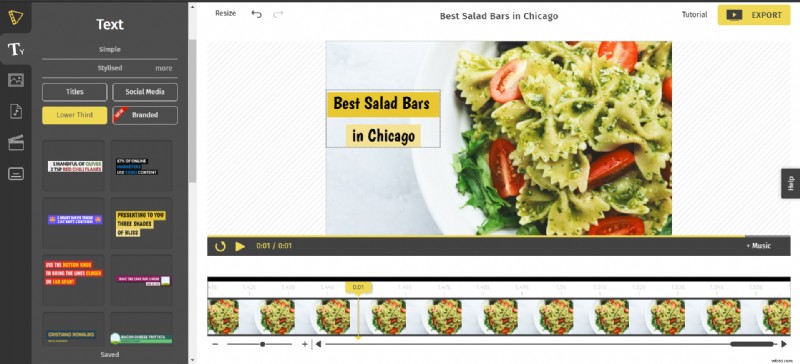
Vous pouvez toujours couper les vidéos selon la chronologie spécifique et structurer la séquence en fonction de vos besoins. Voici quelques éléments indispensables lors de la création de votre vidéo YouTube.
Introduction : Ci-dessus est l'exemple d'une intro - où le texte animé donne à peu près le ton de votre vidéo. La bonne intro délivre le message, la tonalité et l'attente d'une vidéo. Ici, il est clair que vous serez informé sur les meilleurs bars à salade de Chicago.
Alors, comment mettre en place l'intro de votre vidéo Youtube ?
C'est facile. Cliquez sur le Texte dans le panneau de gauche et sélectionnez l'option Tiers inférieur option. Ces options sont généralement dynamiques et animées, ce qui donne à votre vidéo un côté funky.
Une fois que vous avez défini le texte, vous pouvez également couper les vidéos au début ou à la fin pour mieux s'adapter à la séquence.
Légendes de texte : Ces légendes de texte sont parfaites pour les détails que vous remplirez pour expliquer votre vidéo. Gardez à l'esprit le contraste du texte et de l'arrière-plan.
Légendes : De nos jours, presque toutes les vidéos ont des sous-titres ou des légendes et vous devriez également les inclure dans vos vidéos YouTube. Ces sous-titres améliorent la diffusion de vos messages et bien que de nombreux autres outils n'offrent pas cette fonctionnalité, Typito facilite le sous-titrage. Faites simplement glisser vers le panneau de gauche, cliquez sur l'icône en bas des légendes.
Sélectionnez le thème qui convient le mieux à votre vidéo et ajoutez les sous-titres. Désormais, ces sous-titres peuvent être ajoutés manuellement, convertis de voix en texte si votre vidéo a déjà une voix off ou télécharger un srt. fichier qui lira les sous-titres et les téléchargera sur votre vidéo.
Outro : C'est la dernière partie de la vidéo. Une fois que vous avez terminé votre présentation, vous ajoutez le contenu de l'outro. Un contenu d'outro est le CTA que vous voudriez que votre spectateur voie et interagisse davantage avec votre profil pour augmenter votre portée.
Étape 4 :Exportez votre vidéo YouTube
Il ne vous reste plus qu'à prévisualiser rapidement votre vidéo et à exporter ce. Vous pouvez maintenant télécharger la vidéo et la partager avec votre public.
Utilisation d'autres applications d'édition vidéo YouTube pour Android ou iOS
Des milliers de spécialistes du marketing et de vidéastes se posent la question :comment éditer votre vidéo YouTube sur votre téléphone ? Pourquoi au téléphone ? Eh bien, c'est plus facile et cela peut être fait en déplacement! L'idée est de créer une vidéo en déplacement et de la mettre en ligne avec un minimum d'outils à portée de main.
Pour cela, vous pouvez consulter les applications de votre téléphone comme Kinemaster qui vous permet d'enregistrer et d'éditer vos vidéos facilement, d'un simple toucher.
Étape 1 :Enregistrez votre vidéo sur le téléphone
Tout d'abord, créez un aperçu de ce dont vous voulez parler. Ceci est votre script et il vous aide à rester sur la bonne voie avec l'idée et à garder le message clair et net. Une fois cela fait, collez-le là où vous enregistrez vos vidéos et appuyez sur le bouton d'enregistrement de votre téléphone lorsque vous êtes prêt.
Étape 2 :Téléchargez l'enregistrement sur l'application
Téléchargez votre enregistrement et vérifiez la vidéo ainsi que la qualité audio. Sélectionnez votre métrage et l'application présentera un plateau d'outils. Commencez par les bases et découpez votre vidéo au début ou à la fin pour annuler tout espace négatif. Vous pouvez également choisir parmi une pléthore de filtres vidéo et d'amplificateurs de filtres audio et même changer votre voix en tamia !
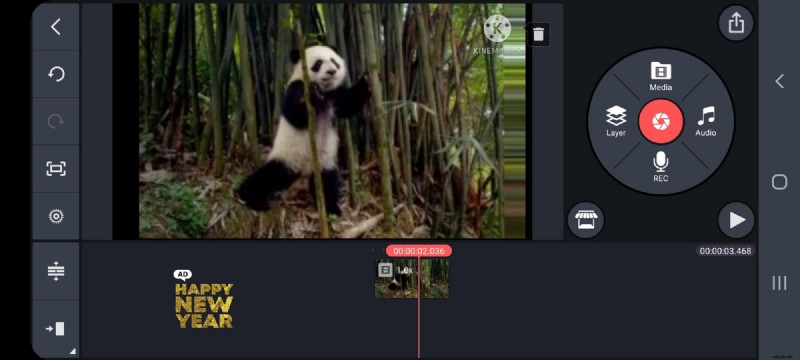
Étape 4 :Ajouter les effets
Si vous souhaitez ajouter un zing à votre vidéo ou peut-être des légendes à la même chose, vous pouvez simplement appuyer sur l'image et sélectionner des calques. Vous serez présenté avec un éventail d'options pour votre texte, votre son et bien plus encore. Nous avons sélectionné l'option de texte et l'image ci-dessous indique comment nous pouvons animer et ajouter les légendes ou tout autre texte d'ailleurs.
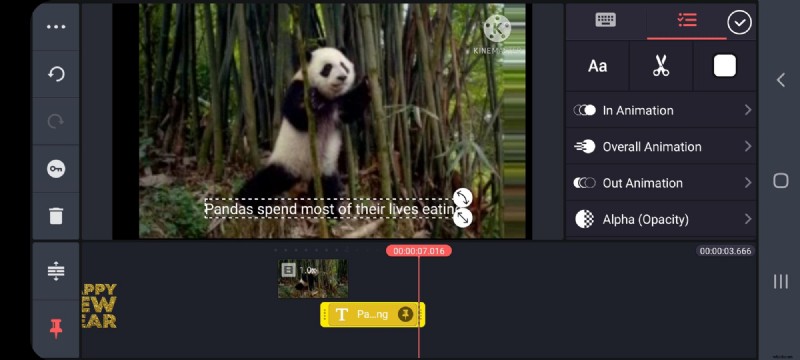
Étape 5 :Exporter et partager
Cliquez sur le bouton de téléchargement en haut à droite et sélectionnez l'aspect de votre choix. Vous pouvez choisir la résolution et la fréquence d'images selon vos besoins et enfin cliquer sur le bouton d'exportation. Votre vidéo sera téléchargée et vous pourrez la partager avec vos téléspectateurs via les réseaux sociaux ou toute plateforme de votre choix.
Conclusion
Et c'est tout !
L'édition de vidéos YouTube n'est pas une tâche facile, mais avec le bon outil, vous pouvez simplifier ce parcours et l'optimiser davantage pour améliorer vos efforts de marketing. Un bon YouTube rationalisé se classe également dans les classements de Google et améliore également la visibilité de votre marque.
Alors la prochaine fois que vous souhaitez créer une vidéo percutante sans investissement lourd en capital et en temps, essayez Typito.
